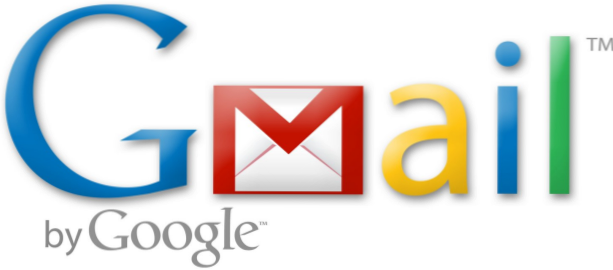
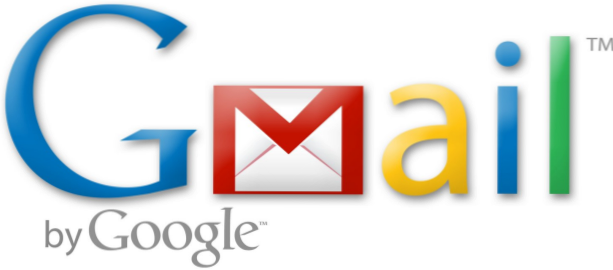
Mit der Funktion "Rückgängig machen" in Google Mail, die beim Senden einer E-Mail einige Sekunden lang oben auf dem Bildschirm angezeigt wird, können Sie die Sendeaktion rückgängig machen. Dies ist besonders hilfreich, wenn Sie versehentlich beim Senden einer E-Mail die Schaltfläche Senden drücken oder wenn eine E-Mail an die falsche Adresse gesendet wird. Standardmäßig wird Undo Send nur fünf Sekunden lang auf dem Bildschirm angezeigt. Sie haben also nur fünf Sekunden, um die Aktion zu beenden. Nach dieser Zeit ist es unmöglich, eine Nachricht zurück zu bekommen. In vielen Fällen können fünf Sekunden nicht ausreichen, um einen Fehler zu erkennen und ihn zu ändern. Glücklicherweise gibt es eine Möglichkeit, die Zeit um bis zu 30 Sekunden zu verlängern.
Wenn Sie die Funktion "Rückgängig machen" in Google Mail noch nicht bemerkt haben, finden Sie sie nach dem Senden einer E-Mail-Nachricht unter dem Suchfeld. Wenn Sie auf den Rückgängig-Link klicken, kann Google Mail keine E-Mails senden. Der Empfänger erhält überhaupt keine Nachricht.

So erhöhen Sie die Zeit für die Verwendung von Rückgängig senden:
1. Melden Sie sich bei Ihrem Google Mail-Konto an.
2. Klicken Sie nach dem Einsteigen auf das kleine Symbol Zahnrad-Symbol oben rechts im Fenster und wählen Sie die Einstellungen aus dem menü.

3. In der Standardeinstellung sollten Sie zu der Allgemeines Einstellungen Abschnitt. Wenn Sie jedoch aus irgendeinem Grund die falsche Registerkarte anzeigen, gelangen Sie durch Klicken auf die Registerkarte Allgemein wieder an die richtige Stelle. Als nächstes suchen Sie nach dem Senden rückgängig machen Funktion und aktivieren Sie die Funktion mit dem Kontrollkästchen, wenn sie derzeit deaktiviert ist.
Um die Zeit zu verlängern, wird der Befehl "Rückgängig machen" auf dem Bildschirm angezeigt, klicken Sie auf das Dropdown-Feld und wählen Sie eine der verfügbaren Optionen. Sie können den Zeitraum auf einstellen 10, 20 oder 30 Sekunden. Je länger die Zeit ist, desto höher ist die Wahrscheinlichkeit, dass Sie Ihre Fehler rückgängig machen.

4. Scrollen Sie nach den Änderungen zum unteren Rand des Fensters und klicken Sie auf Änderungen speichern.

5. Schließen Sie den Bildschirm Einstellungen.

